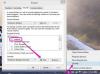Можете да креирате датотеке и фасцикле на радној површини вашег Мац рачунара.
Нови корисници Мац-а могу се наћи у губитку када покушавају да изврше основне задатке који су били уобичајени на претходном рачунару. Међутим, оба оперативна система су способна за скоро све исте функције; само треба да научите једноставне, основне пречице и кликове који се разликују за Мац ОС. Помоћу менија који се лако приступа, можете креирати фасцикле или директоријуме у било којој фасцикли на рачунару, укључујући радну површину. Можете превући или сачувати појединачне датотеке на радну површину.
Нова фасцикла
Корак 1
Приступите радној површини вашег рачунара. Можда ћете морати да смањите све отворене прозоре програма или да пређете на празан екран радне површине ако имате омогућену функцију Спацес на Мац-у.
Видео дана
Корак 2
Притисните и држите тастер Цтрл и кликните на позадину радне површине. Цтрл + клик је основна команда која пружа многе исте опције као десни клик у Виндовс-у.
Корак 3
Изаберите „Нови фолдер“. На радној површини одмах се појављује нова фасцикла без наслова. Кликните на фасциклу и притисните Ретурн да бисте преименовали фасциклу.
Копирање датотека на радну површину
Корак 1
Прегледајте фасцикле вашег рачунара да бисте пронашли жељену датотеку на радној површини.
Корак 2
Кликните директно на датотеку. Можете да изаберете више датотека тако што ћете држати тастер Аппле/Цомманд док кликнете и означите сваку појединачну датотеку.
Корак 3
Превуците фајл(е) на празну радну површину. Ако се датотека налази на флеш УСБ диску или екстерном чврстом диску, једноставно ће направити копију на десктоп — у супротном, датотека ће бити избрисана са оригиналне локације и креирана као копија на десктоп.
Чување датотека на радној површини
Корак 1
Отворите програм који сте користили за креирање датотеке коју желите да сачувате на радној површини.
Корак 2
Отворите или креирајте датотеку коју желите да сачувате. Кликните на мени „Датотека“ у горњем левом углу екрана. Кликните на „Сачувај као“.
Корак 3
Унесите кратко, јединствено име за датотеку. Кликните на „Десктоп“ на левој траци са алаткама малог дијалога. Кликните на „Сачувај“ да бисте креирали датотеку на радној површини. Ако желите да преузмете датотеку, као што је фотографија или МП3, из свог Интернет претраживача, уместо тога притисните Цтрл + кликните директно на датотеку. Изаберите „Сачувај везу као“ или „Сачувај слику као“ и кликните на „Радна површина“ и „Сачувај“ да бисте креирали верзију датотеке на радној површини.